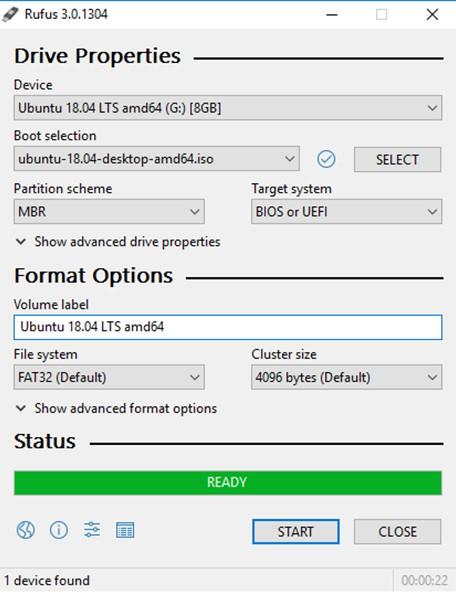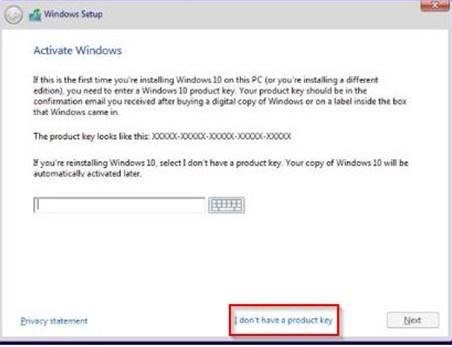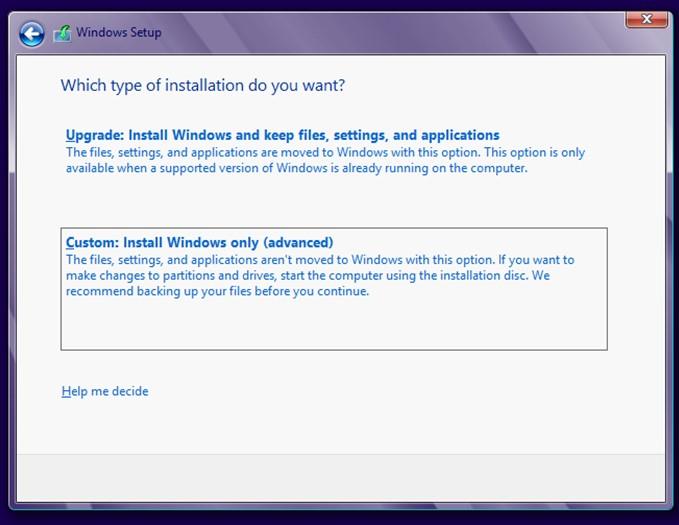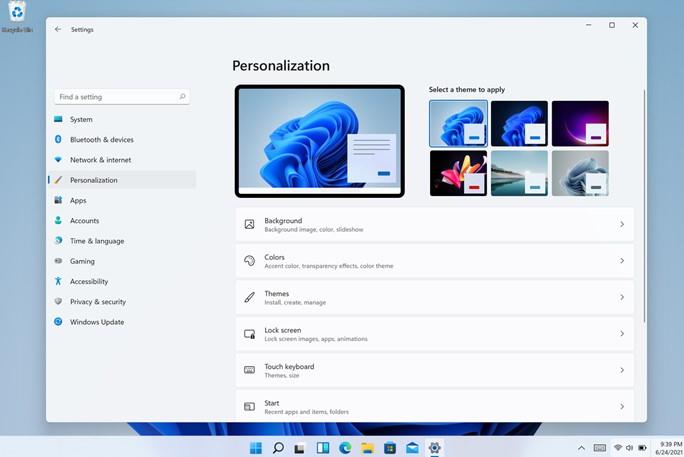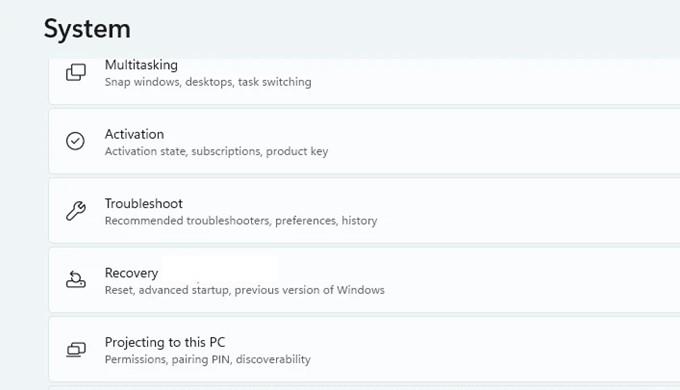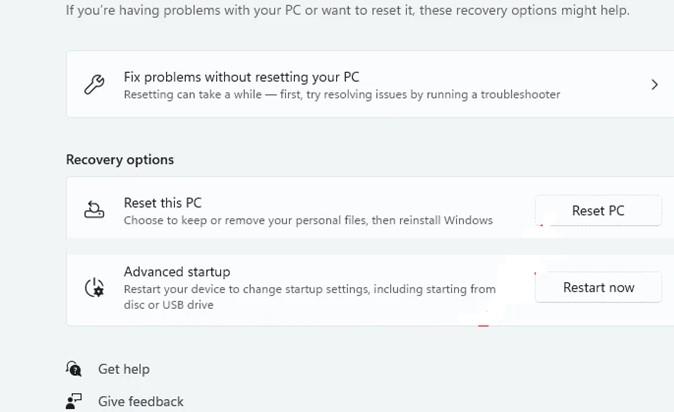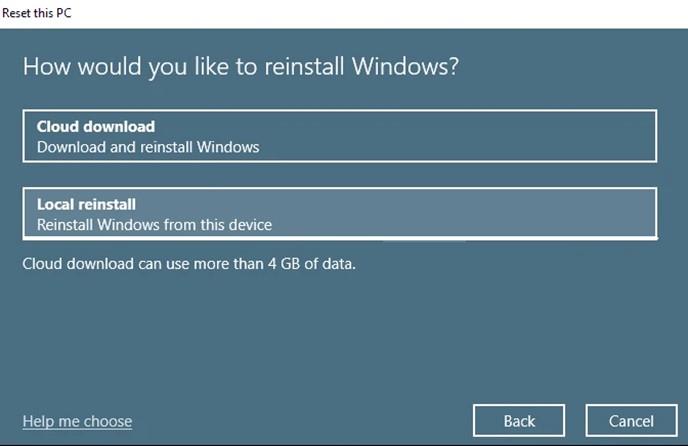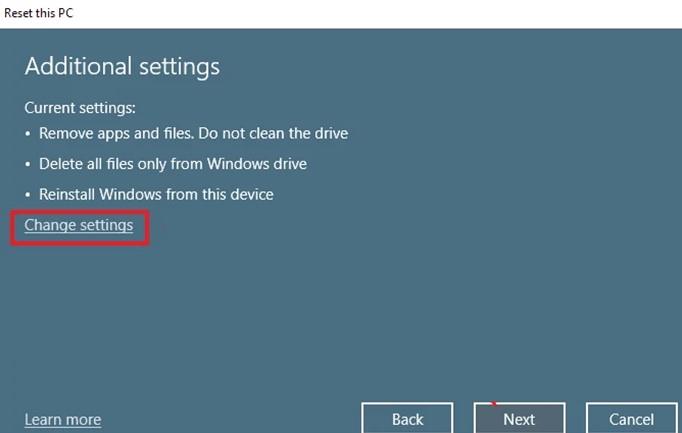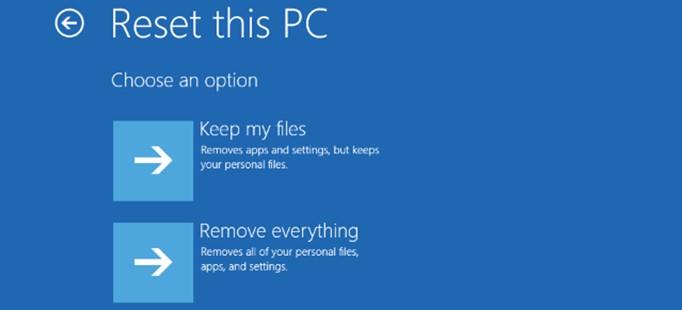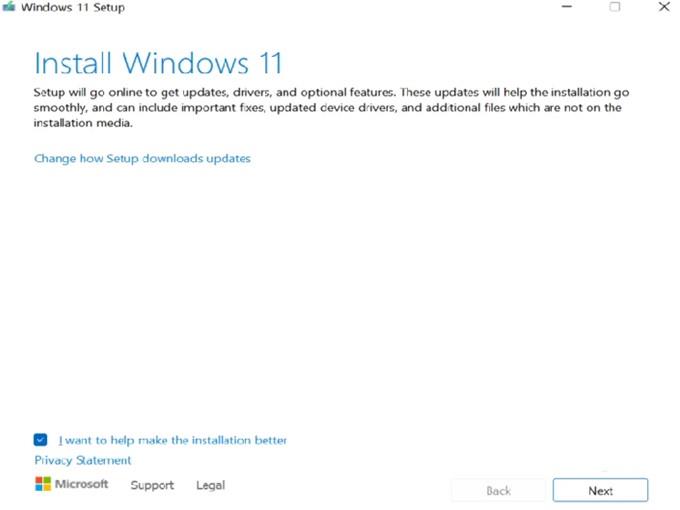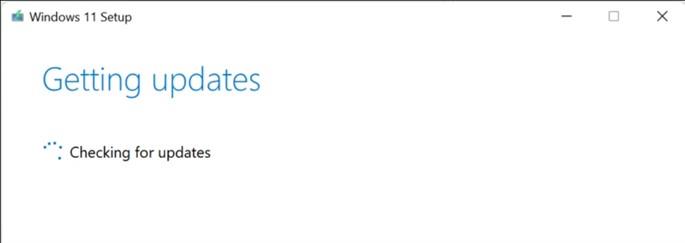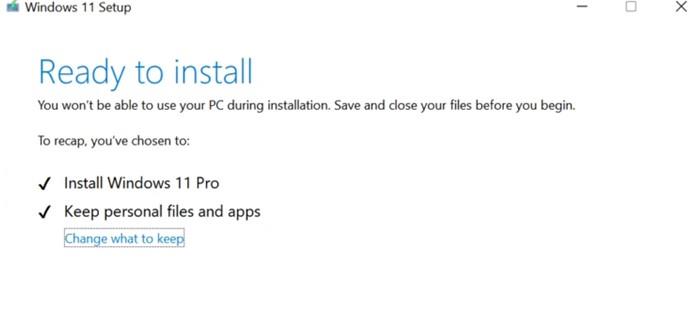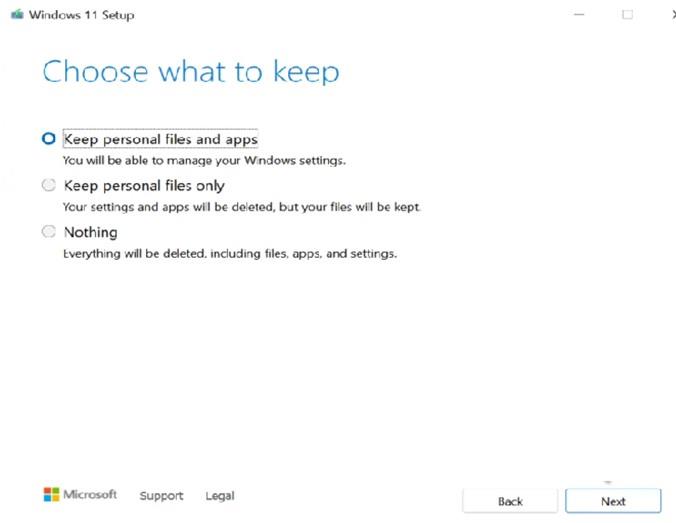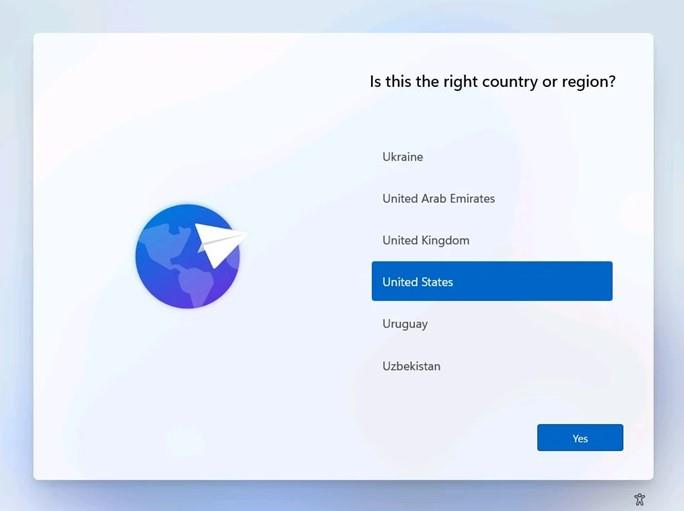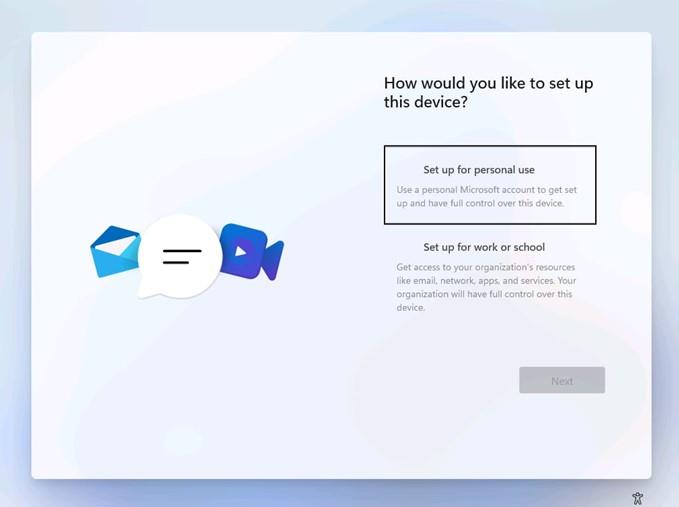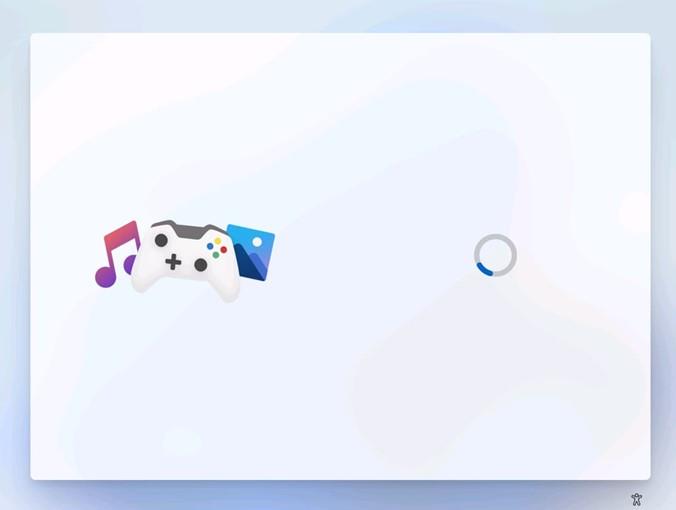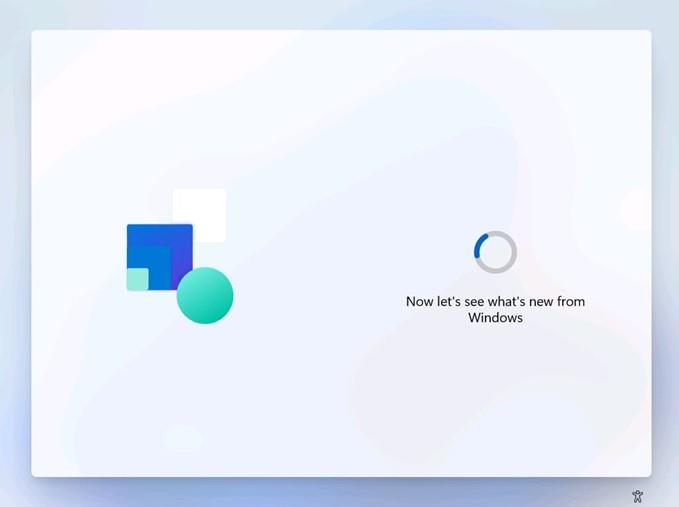Hvis du føler, at din Windows 11 fungerer, eller tingene ikke er så glatte, som de plejede at være, da de første gang blev installeret, så kan du løse dette ved at geninstallere Windows 11. Denne proces hjælper med at gendanne manglende og beskadigede systemfiler og gør dit operativsystem så frisk som nogensinde. Men geninstallationsprocessen for Windows 11 er ikke ligefrem et stykke kage og kræver, at brugeren går gennem en stor pulje af indstillinger og muligheder, der skal konfigureres. Der er forskellige metoder til, hvordan du geninstallerer Windows 11, og vi har forklaret dem alle, så det er op til dig at vælge din foretrukne metode.
Hvordan geninstallerer jeg Windows 11?
Indholdsfortegnelse
Metode 1: Brug en bootbar USB til at geninstallere Windows 11
Siden Windows 7 er den bootbare USB-metode den mest foretrukne til at geninstallere Windows OS. Det er en nem metode og kan behandles af alle, forudsat at du følger instruktionerne nedenfor til det nøjagtige ord. Der er et par ting, du har brug for på forhånd:
- Windows 11 ISO-filen
- En 8GB USB Flash-disk
- En fungerende Windows-pc
Når du har forudsætningerne, kan du begynde processen med at geninstallere Windows 11 på pc i to store trin.
- Opret en Windows 11-startdisk
- Geninstaller Windows 11 på din pc.
Opret en Windows 11-startdisk
For at oprette den startbare disk skal du bruge Windows 11 ISO og et tredjepartsværktøj ved navn RUFUS. Det er et gratis værktøj og helt sikkert. Her er trinene:
Trin 1: Naviger til Rufus- webstedet og download applikationen.
Trin 2: Den downloadede fil er eksekverbar, og der er ingen grund til at installere den. Dobbeltklik på filen for at starte appen.
Trin 3: Sæt nu USB-drevet i USB-porten og husk, at alt nuværende indhold ville blive slettet, når denne proces er slut.
Trin 4: Vælg det USB-drev, du ønsker at formatere, i enhedssektionen.
Trin 5: Klik nu på rullemenuen i sektionen Boot Selection, og klik derefter på Disk- eller ISO-image-indstillingen. Klik på knappen Vælg og vælg Windows 11 ISO fra den mappe, hvor du har gemt den.
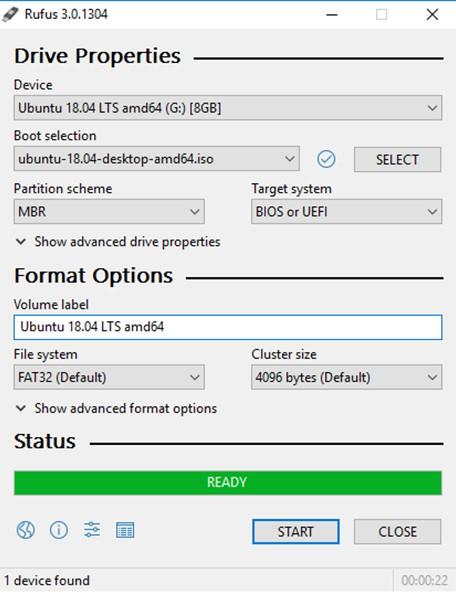
Trin 6: Gå videre, klik på rullemenuen i sektionen Billedindstilling og vælg indstillingen Standard Windows-installation.
Trin 7: Vælg GPT under partitionsskema, hvis den pc, du ønsker at geninstallere på, er UEFI BIOS Mode. Hvis din maskine ellers kører Legacy BIOS, skal du vælge MBR under partitionsskema.
Trin 8: Klik på Start-knappen, og hvis du får en advarselsprompt, skal du klikke på OK.
Denne proces med at oprette en Windows 11 bootbar disk er tidskrævende. Du vil vente tålmodigt og sikre, at der ikke er nogen afbrydelse, mens denne proces kører.
Geninstaller Windows 11 på din pc
Bevæbnet med det bootbare USB-pendrev kan vi nu geninstallere Windows 11 på din pc med følgende trin:
Trin 1: Sluk din computer og tænd den igen og tryk hurtigt på den relevante tast for at gå ind i BIOS- tilstand. I de fleste computere er det F12. Lad BIOS-skærmen indlæse fuldstændigt.
Trin 2: Naviger til indstillingen Boot Menu og sørg for, at du vælger USB Storage Device. Tryk på Enter-tasten for at bekræfte dit valg.
Trin 3: Sørg for, at USB Pendrive er tilsluttet din computer, og vent på, at pc'en genstarter. Denne proces kan tage noget tid at få vist Windows Setup-skærmen.
Trin 4: Vælg sprog, tidsformat og tastaturlayout på opsætningsskærmen ved hjælp af rullemenuen, og klik på knappen Næste.

Trin 5: Klik nu på knappen Installer nu og vælg 'Jeg har ikke en produktnøgle'.
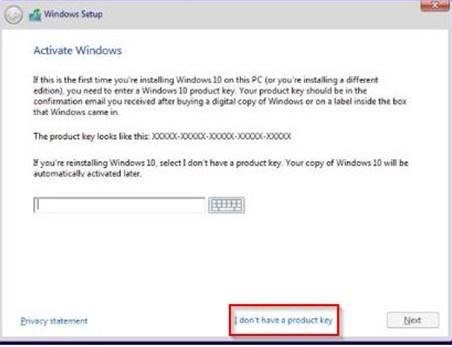
Trin 6: Vælg den Windows 11-version, du vil installere, og klik på Næste.
Trin 7: Du får nu EULA fra Microsoft, som du kan læse og klikke på afkrydsningsfeltet mærket som 'Jeg accepterer licensbetingelserne' efterfulgt af at klikke på knappen Næste.
Trin 8: Nu kommer det vigtige trin, hvor du skal vælge installationstype.
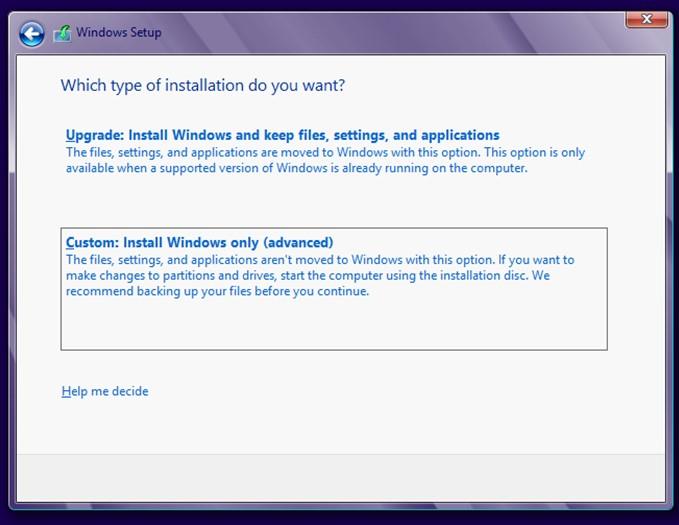
Opgrader: Installer Windows og behold filer, indstillinger og programmer
Denne mulighed giver brugerne mulighed for at geninstallere Windows 11 uden at påvirke deres filer, indstillinger og applikationer. Med andre ord vil du ikke mærke forskellen, efter at processen med geninstallation af Windows 11 er fuldført. Men eventuelle problemer med dit OS vil blive løst.
Brugerdefineret: Installer kun Windows (avanceret)
Denne mulighed giver brugerne mulighed for at udføre en ren installation af Windows 11, hvilket betyder, at du mister alle dine filer, indstillinger og apps.
Valget mellem Upgrade og Custom afhænger af dit krav.
Trin 9: Vælg den partition på harddisken, hvor du vil geninstallere Windows 11, og klik på knappen Næste. Hvis du får en prompt, skal du læse beskeden og klikke på OK.
Trin 10: Processen med at geninstallere Windows 11 på pc kan nu fortsætte uden menneskelig indgriben. Læn dig tilbage og slap af med en kop kaffe, mens den automatiske opsætning kopierer de nødvendige filer, installerer operativsystemet og genstarter din pc flere gange.
Metode 2: Brug Indstillinger til at geninstallere Windows 11
Hvis du ikke har et USB-drev med dig, så er der en anden mulighed for, hvordan du geninstallerer Windows 11 på din pc. Selvom bootbar USB-metoden anbefales mest, fordi du downloader en ny kopi af Windows 11 ISO og opretter disken. Her er trinene til at bruge Indstillinger til at geninstallere Windows 11 på pc:
Trin 1: Tryk på Windows + I for at åbne vinduet Indstillinger.
Trin 2: Klik på System fra højre panel i vinduet Indstillinger.
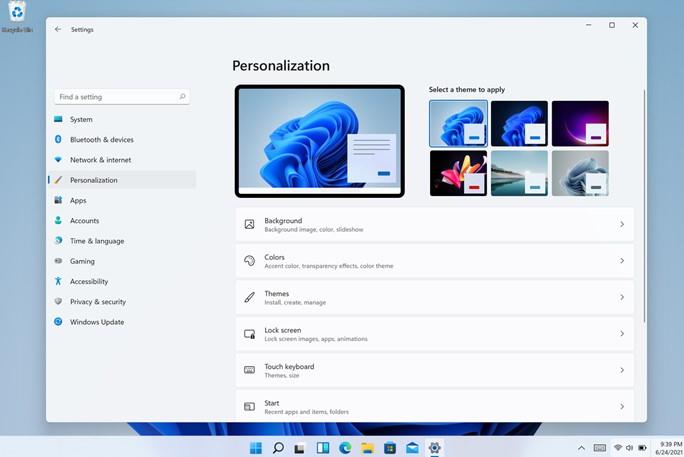
Trin 3: Rul ned, indtil du finder gendannelsesindstillingen, og klik på den.
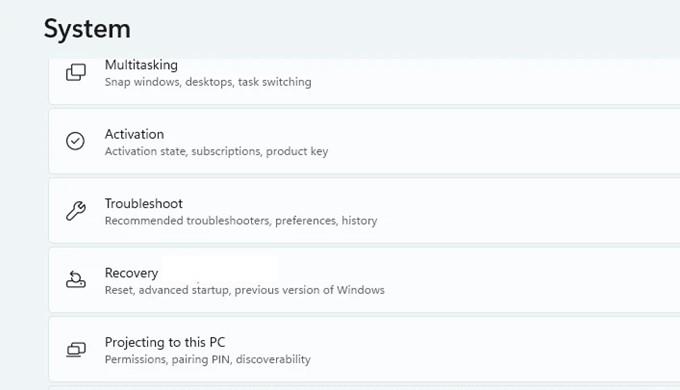
Trin 4: Klik nu på indstillingen mærket som Nulstil pc, og et nyt vindue åbnes.
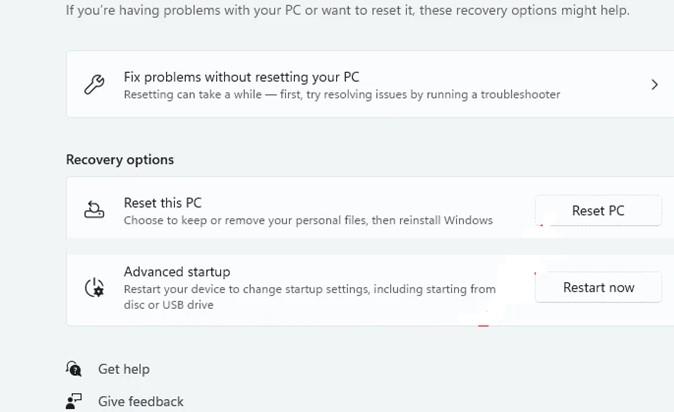
Trin 5: Dette vindue vil præsentere to muligheder, og du kan vælge i henhold til din plan, og hvorfor du ønskede at geninstallere Windows 11 i første omgang.
Behold mine filer : denne mulighed fjerner alle apps og indstillinger, men bevarer dine filer.
Fjern alt : denne mulighed hjælper brugere med at udføre en ren installation på computeren.
Trin 6: Den næste skærm vil bede dig om at vælge mellem Cloud Install og Local Reinstall.
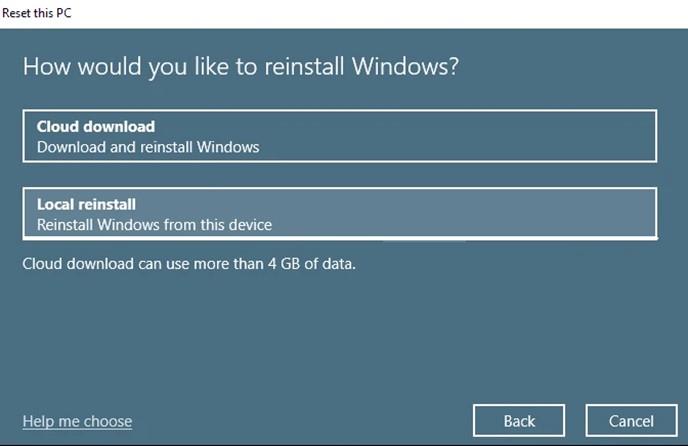
Cloud-installation : Download en ny kopi af Windows 11 OS fra Microsofts servere og installer.
Lokal geninstallation: Denne mulighed geninstallerer Windows 11 fra de OS-filer, der findes på dette system.
Bemærk : Cloud-indstillingen er mere at foretrække frem for lokal geninstallation, fordi en frisk og opdateret kopi af Windows OS er bedre end geninstallation af det samme OS på dit system, som kan være beskadiget. Cloud-installationen vil dog bruge mere end 4 GB internetdata at downloade.
Trin 7: Det næste trin er at bekræfte dine tidligere valg. Klik på Næste, hvis du ikke ønsker at foretage ændringer, eller klik på Skift indstillinger, hvis du vil ændre de forudvalgte muligheder.
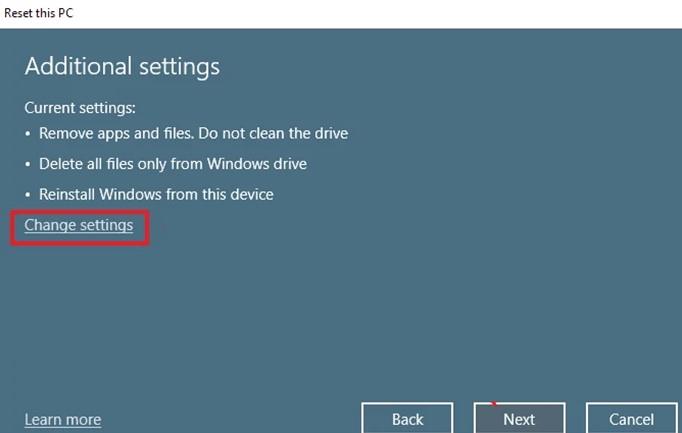
Trin 8: Det sidste trin er at klikke på Reset-knappen.
Trin 9: Vent, indtil processen er fuldført, og dit system kan genstarte mere end én gang.
Metode 3: Brug gendannelsestilstanden til at geninstallere Windows 11
For de brugere, der ikke kan logge ind på din enhed, kan du navigere til gendannelsestilstanden og geninstallere Windows 11 derfra. Dette er også en simpel proces, der kan gøres ved at følge disse trin:
Trin 1: På login-skærmen skal du klikke på tænd/sluk-knappen i nederste højre hjørne og vælge Genstart fra de angivne muligheder. Hold Shift-tasten nede på dit tastatur, og bliv ved med at holde den nede, indtil Windows genstarter i gendannelsesmiljøet.
Trin 2: Når du er i WinRE, skal du klikke på indstillingen Fejlfinding. Du kan bruge piletasterne og Enter-tasten, hvis din mus ikke virker.
Trin 3: Klik derefter på indstillingen Nulstil denne pc.
Trin 4: Du får to muligheder at vælge imellem.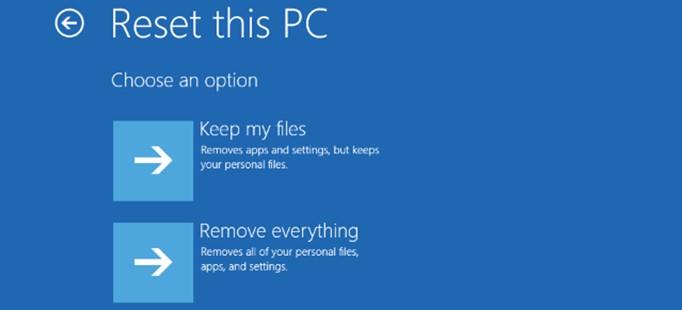
Behold mine filer: Denne mulighed fjerner alle apps og indstillinger, men bevarer dine filer.
Fjern alt : denne mulighed hjælper brugere med at udføre en ren installation på computeren.
Trin 5: Den næste mulighed vil bede brugeren om at vælge mellem Cloud-download eller Lokal geninstallation.
Cloud-installation : Download en ny kopi af Windows 11 OS fra Microsofts servere og installer.
Lokal geninstallation: Denne mulighed geninstallerer Windows 11 fra de OS-filer, der findes på dette system.
Trin 6: Den næste mulighed vil formatere dit drev og slette alt indhold, hvis du har valgt indstillingen Fjern alt i trin 4.
Kun det drev, hvor Windows er installeret . Denne mulighed vil formatere Windows-drevet (sandsynligvis C:)
Alle drev . Denne mulighed vil formatere hele harddisken.
Trin 7: Klik på Nulstil-knappen.
Metode 4: Brug ISO-fil til at geninstallere Windows 11
Den sidste metode til at geninstallere Windows 11 er ved at bruge ISO-filen. Du skal bruge en Windows 11 ISO-fil og en Windows-computer, før du prøver denne proces. Her er trinene:
Trin 1: Find Windows 11 ISO-filen i dit lager, og lav et højreklik på den.
Trin 2: Vælg indstillingen Mount i kontekstmenuen.
Trin 3: Åbn derefter denne pc og find det monterede drev og dobbeltklik på det for at åbne og finde installationsfilen.
Trin 4: Udfør installationsfilen, og et nyt vindue åbnes, der informerer dig om initieringen af Windows 11 installationsprocessen, hvor du skal klikke på knappen Næste.
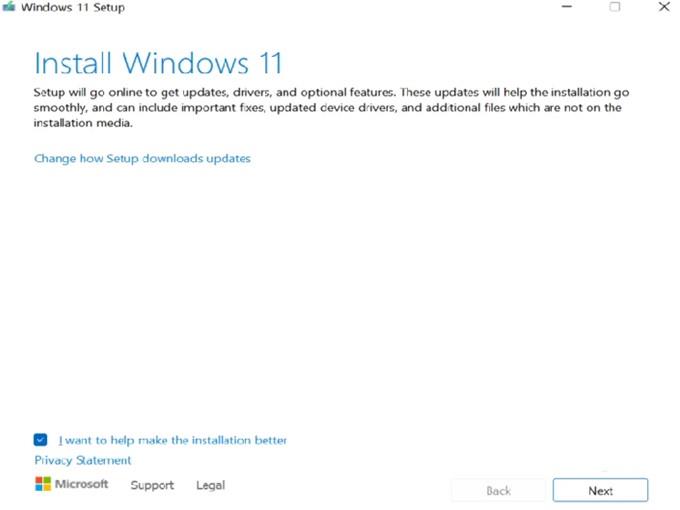
Trin 5: Windows OS vil nu søge efter opdateringer, og denne proces vil tage nogen tid.
Trin 6: Slutbrugerlicensaftalen eller slutbrugerlicensaftalen vil blive vist på skærmen, hvor du kan læse den og klikke på Accepter-knappen.
Trin 7: Trinet med at søge efter opdateringer gentager muligvis et uundgåeligt trin et stykke tid, og installationsguiden vil konfigurere sig selv.
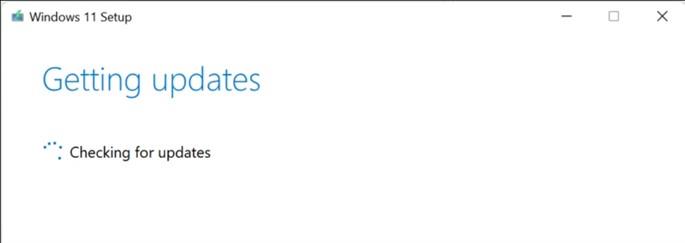
Trin 8: Når du får skærmbilledet Klar til at installere, får du mulighederne for, hvilke data der opbevares og giver dig mulighed for at ændre dem.
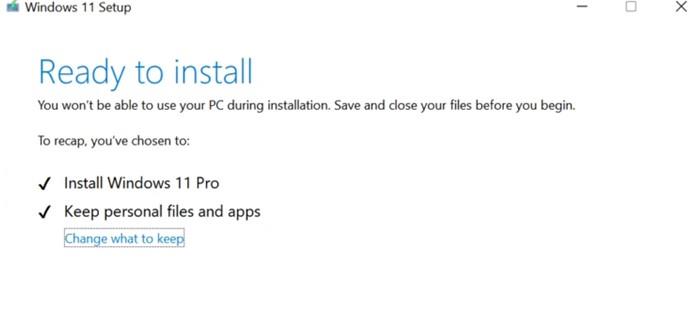
Trin 9: Den næste skærm giver tre forskellige muligheder at vælge imellem.
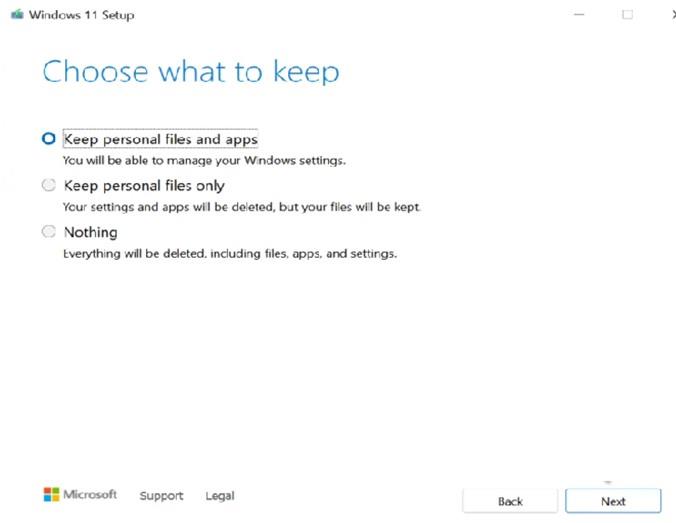
Behold personlige filer og apps. Du kan nu beholde dine filer og apps og bare geninstallere OS-filerne.
Behold kun personlige filer . Hvis du vælger denne mulighed, fjernes dine indstillinger og apps, men dine filer beholdes.
Ikke noget. Denne mulighed er en ren installationsindstilling, hvor du ikke får nogen rest af dit gamle OS.
Trin 10: Klik på knappen Installer for at begynde installationsprocessen, og du vil nu gå ind i Windows 11 First Boot Stage.
Windows 11 First Boot Setup
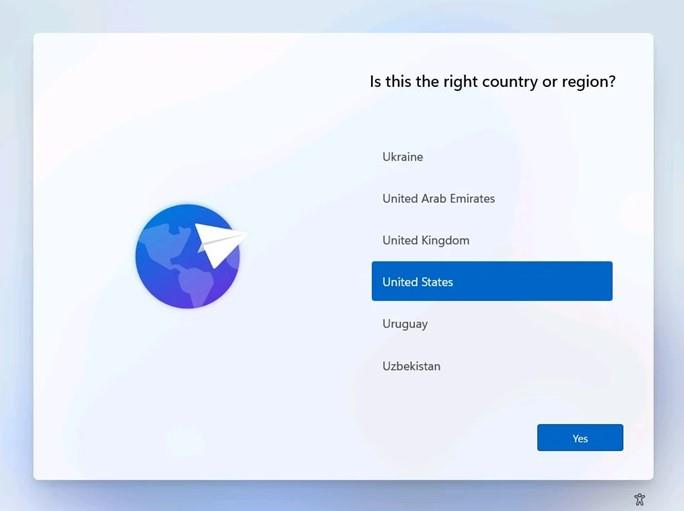
Trin 1: Windows 11's første startopsætningsskærm er skærmen efter den første genstart, hvor du skal konfigurere alle Windows-indstillingerne.
Trin 2: Vælg land/region ved hjælp af piletasterne på tastaturet eller brug musen efterfulgt af at vælge knappen Ja i nederste højre hjørne.
Trin 3: Vælg nu tastaturlayoutet til din pc, og klik på knappen Ja. Du kan tilføje et andet tastatur nu eller senere fra indstillingerne.
Trin 4: Når du går videre, bliver du nødt til at forbinde din pc til Wi-Fi ved at indtaste SSID'et og derefter adgangskoden. Klik på knappen Tilslut og klik derefter på Næste.
Bemærk: Du kan vælge ikke at oprette forbindelse til internettet på nuværende tidspunkt og vælge indstillingen 'Jeg har ikke internet' i den nederste del af skærmen.
Trin 5: Indtast et navn til din computer, og klik derefter på knappen Næste. Du kan også springe denne mulighed over og indtaste et navn senere.
Trin 6: Det næste sæt muligheder beder brugerne om at vælge hensigten med at bruge enheden ved at vælge en af de muligheder, der er nævnt nedenfor:
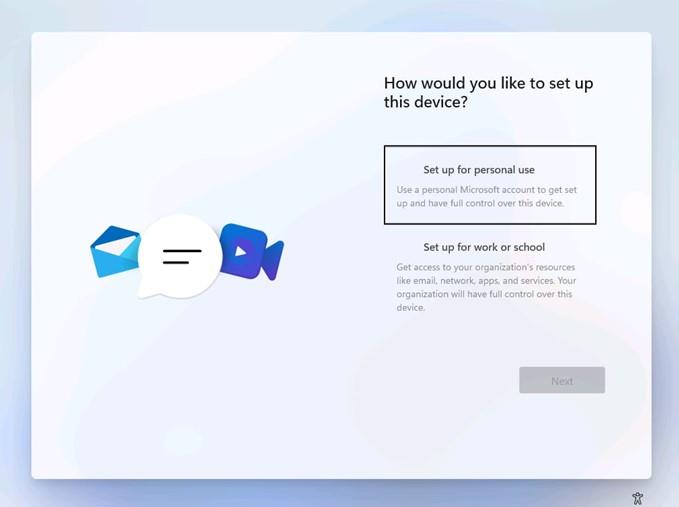
Opsætning til personlig brug : Denne mulighed giver dig mulighed for at indstille din maskine som en personlig Microsoft-konto og have fuld kontrol over enheden.
Konfigurer til arbejde eller skole : Denne mulighed giver dig mulighed for at konfigurere din pc som en organisatorisk ressource, hvor du ikke vil have fuld kontrol, men være i stand til at få adgang til ressourcer som e-mails, apps, tjenester og netværk.
Trin 7: Log ind på din Microsoft-konto ved at indtaste brugernavnet og legitimationsoplysningerne i de angivne tekstbokse, og klik på Næste.
Step 8: The next step allows the user to choose if he/she wants to continue with the restore settings of the Microsoft account signed in or wants to set up as a new device.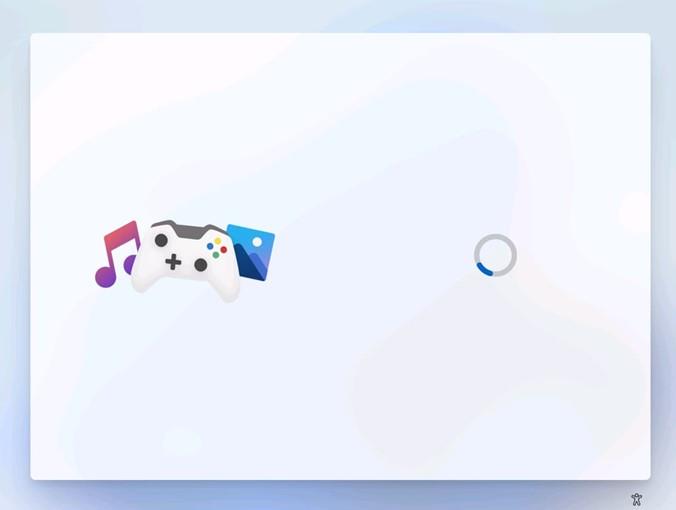
Step 9: Click on the next button to continue and you will be able to use your reinstalled Windows 11 for the first time.
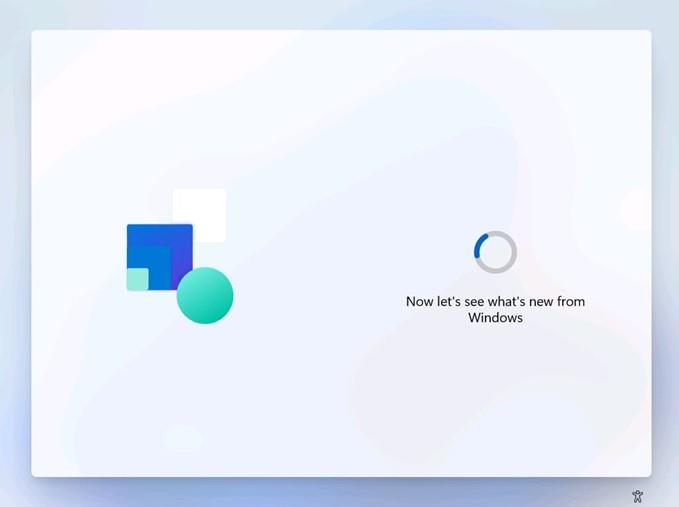
The Final Word On How to Reinstall Windows 11?
Reinstalling Windows 11 on your PC is not an impossible task but requires time, effort, and vigilance. There are four methods described above and all of them guarantee 100% success provided you follow the steps to the exact word. But if you want to choose one step then the USB flash drive is the best option out of all that ensures that reinstalling Windows 11 takes less time.
FAQs-
1. How to Reinstall Windows 11 on my PC?
If you want to reinstall Windows 11 on your PC, then you need to obtain the Windows 11 ISO and use the USB or ISO mount method. But if you don’t have an ISO and would like to go for a cloud download of the latest updated version of Windows 11, then choose the Settings or Recovery option.
2. How can I Reinstall Windows 11 Without Losing Data?
Reinstalling Windows 11 always provides two options for the user to choose from. They can either opt for a full clean install or keep files and apps while reinstalling the OS files only. You can always choose the keep files option if you want to retain your data while reinstalling windows 11.
3. What to Know When Reinstalling Windows 11?
Geninstallation af Windows 11 er en simpel proces med selvforklarende muligheder. Du skal vælge hver mulighed omhyggeligt efter at have læst oplysningerne for at undgå fejl. Det anbefales også at tage en sikkerhedskopi af dine data, før du forsøger at foretage ændringer i dit operativsystem. Følg os på sociale medier – Facebook , Instagram og YouTube .